Menonton bersama menggunakan SharePlay di Apple TV 4K
Dengan SharePlay, Anda dapat menonton film, acara, video musik, dan acara olahraga langsung yang didukung dengan teman dan keluarga saat dalam panggilan FaceTime bersama.

Cara Anda mengakses SharePlay tergantung model dari Apple TV 4K yang Anda miliki:
Apple TV 4K (generasi ke-2 atau lebih baru): Mulai panggilan FaceTime di app FaceTime di Apple TV 4K dengan iPhone atau iPad sebagai Kamera Kontinuitas, lalu mulai menonton film, acara, video musik, atau acara olahraga langsung yang didukung.
Apple TV 4K HD atau 4K (generasi ke-1): Mulai panggilan FaceTime di iPhone, iPad, atau Mac (memerlukan iOS 15.1, iPadOS 15.1, dan macOS Ventura 13.0, atau lebih baru), lalu mulai menonton film, acara, video musik, atau acara olahraga langsung yang didukung.
Pemutaran dimulai selaras untuk semua orang di panggilan, dan semua orang dapat mengontrol pemutaran dari perangkatnya—sehingga Anda dan teman Anda dapat tertawa, menangis, berteriak, atau melenguh bersama-sama.
Catatan: Apple TV (termasuk Friday Night Baseball, Sunday Night Soccer, atau keduanya di beberapa negara dan wilayah), MLS Season Pass, saluran Apple TV, dan beberapa app yang mendukung SharePlay memerlukan langganan. Untuk menonton film, acara TV, atau acara olahraga langsung bersama-sama, semua peserta harus memiliki akses ke konten di perangkatnya masing-masing, melalui langganan atau pembelian. Setiap perangkat harus memenuhi persyaratan sistem minimum. SharePlay mungkin tidak mendukung berbagi beberapa film, acara TV, atau acara olahraga langsung lintas negara atau wilayah. FaceTime, beberapa fitur FaceTime, dan layanan Apple lainnya mungkin tidak tersedia di semua negara atau wilayah.
Memulai SharePlay dari FaceTime di Apple TV 4K
Anda dapat memulai SharePlay saat dalam panggilan FaceTime di Apple TV 4K (generasi ke-2 atau lebih baru).
Lakukan salah satu hal berikut:
Lakukan panggilan FaceTime di Apple TV 4K.
Transfer panggilan FaceTime ke Apple TV 4K.
Lakukan salah satu hal berikut:
Tekan
 atau
atau  di remote Anda untuk membuka Layar Utama.
di remote Anda untuk membuka Layar Utama.Panggilan FaceTime muncul dalam mode Gambar dalam Gambar.
Di app FaceTime
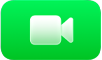 di Apple TV 4K, tampilkan kontrol pemutaran, pilih
di Apple TV 4K, tampilkan kontrol pemutaran, pilih  , pilih SharePlay
, pilih SharePlay  , lalu pilih app yang disarankan untuk mendukung FaceTime.
, lalu pilih app yang disarankan untuk mendukung FaceTime.
Navigasi ke film, acara, atau acara olahraga langsung yang didukung yang ingin Anda tonton bersama, pilih Putar, lalu pilih SharePlay (jika muncul) untuk mengonfirmasi.
Video diputar selaras di Apple TV 4K dan di semua perangkat dalam panggilan FaceTime. Semua orang dapat menggunakan kontrol pemutaran di perangkatnya masing-masing untuk memutar, menjeda, memutar balik, atau mempercepat maju secara real time.
Selama SharePlay, tekan
 di remote, lalu lakukan salah satu hal berikut:
di remote, lalu lakukan salah satu hal berikut:Mengubah tata letak: Pilih
 , lalu pilih Gambar dalam Gambar, Split View, Layar Penuh, atau Pindahkan.
, lalu pilih Gambar dalam Gambar, Split View, Layar Penuh, atau Pindahkan.Menyembunyikan panggilan FaceTime: Pilih
 . Untuk menampilkan lagi panggilan FaceTime, tekan
. Untuk menampilkan lagi panggilan FaceTime, tekan  di remote.
di remote.Mengakhiri panggilan: Pilih
 .
.
Untuk mengakhiri acara TV atau film yang sedang Anda tonton sekaligus melanjutkan panggilan FaceTime, tekan
 atau
atau  di remote, lalu pilih Akhiri untuk Semua Orang atau Hanya Akhiri untuk Saya.
di remote, lalu pilih Akhiri untuk Semua Orang atau Hanya Akhiri untuk Saya.
Bergabung dengan SharePlay dari Pusat Kontrol di Apple TV 4K
Anda dapat bergabung dengan SharePlay dari Pusat Kontrol di Apple TV HD atau 4K (generasi ke-1) saat Anda melakukan panggilan FaceTime di iPhone atau iPad (memerlukan iOS 15.1 atau lebih baru, atau iPadOS 15.1 atau lebih baru).
Catatan: Pastikan Anda masuk dengan Akun Apple yang sama di Apple TV 4K dan FaceTime di iPhone atau iPad, dan bahwa semua perangkat terhubung ke jaringan yang sama. Untuk beralih profil di Apple TV 4K, lihat Beralih profil di Pusat Kontrol di Apple TV 4K.
Mulai panggilan FaceTime di iPhone atau iPad.
Apple TV 4K mendeteksi saat panggilan FaceTime sedang berlangsung.
Tekan dan tahan
 di remote untuk membuka Pusat Kontrol, lalu pilih
di remote untuk membuka Pusat Kontrol, lalu pilih 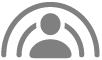 .
.Pilih Mulai di Apple TV, lalu konfirmasi di iPhone atau iPad Anda.
Mulai menonton film, acara, video musik, atau acara olahraga langsung yang didukung di Apple TV 4K.
Video diputar selaras di Apple TV 4K dan di semua perangkat dalam panggilan FaceTime. Semua orang dapat menggunakan kontrol pemutaran di perangkatnya masing-masing untuk memutar, menjeda, memutar balik, atau mempercepat maju secara real time.
Untuk mengakhiri acara TV atau film yang sedang Anda tonton sekaligus melanjutkan panggilan FaceTime, tekan
 atau
atau  di remote, lalu pilih Akhiri untuk Semua Orang atau Hanya Akhiri untuk Saya.
di remote, lalu pilih Akhiri untuk Semua Orang atau Hanya Akhiri untuk Saya.
Mengirimkan tontonan Anda selama SharePlay di perangkat lain ke Apple TV 4K
Jika Anda telah mulai menonton film, acara, video musik, atau acara olahraga langsung yang didukung di iPhone, iPad, atau Mac selama SharePlay, Anda dapat mengirimkannya ke Apple TV 4K yang terhubung ke jaringan yang sama untuk menikmati apa yang sedang Anda tonton di layar besar.
Kiat: Gunakan pilihan ini untuk mengirimkan item ke Apple TV 4K selama SharePlay jika Anda tidak masuk sebagai profil saat ini di Apple TV 4K.
Mulai panggilan FaceTime di iPhone, iPad, atau Mac.
Di iPhone, iPad, atau Mac, buka app streaming video yang mendukung SharePlay (seperti app Apple TV atau Musik), pilih video, lalu ketuk atau klik tombol Putar.
Lakukan salah satu hal berikut:
Di iPhone atau iPad: Di app streaming, ketuk
 (atau buka Pusat Kontrol dan ketuk
(atau buka Pusat Kontrol dan ketuk  ), lalu pilih Apple TV 4K yang ingin Anda gunakan untuk menonton. Masukkan kode verifikasi jika diminta.
), lalu pilih Apple TV 4K yang ingin Anda gunakan untuk menonton. Masukkan kode verifikasi jika diminta.
Di Mac: Gerakkan penunjuk untuk menampilkan kontrol pemutaran di app streaming, klik
 , lalu pilih Apple TV 4K yang ingin Anda gunakan untuk menonton. Masukkan kode verifikasi jika diminta.
, lalu pilih Apple TV 4K yang ingin Anda gunakan untuk menonton. Masukkan kode verifikasi jika diminta.
Video diputar selaras di Apple TV 4K dan di semua perangkat dalam panggilan FaceTime. Semua orang dapat menggunakan kontrol pemutaran di perangkatnya masing-masing untuk memutar, menjeda, memutar balik, atau mempercepat maju secara real time.
Catatan: Pemberitahuan dan akses SharePlay ke kontrol dari Pusat Kontrol di Apple TV 4K tidak tersedia saat streaming dari Mac dan dari sebagian app iOS atau iPadOS.
Memindahkan video selama SharePlay di Apple TV 4K ke perangkat lain
Selama SharePlay dengan panggilan FaceTime yang aktif di perangkat lain, Anda dapat memindahkan video yang sedang Anda tonton di Apple TV 4K ke perangkat tersebut.
Tekan dan tahan
 di remote untuk membuka Pusat Kontrol, lalu pilih
di remote untuk membuka Pusat Kontrol, lalu pilih 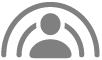 .
.Pilih tombol Pindahkan, atau pilih Pindah ke [nama perangkat] untuk terus menonton di perangkat dengan panggilan FaceTime yang aktif.
Catatan: Jika SharePlay tidak muncul di Pusat Kontrol di Apple TV 4K, gunakan kontrol SharePlay di iPhone, iPad, atau Mac untuk menghentikan SharePlay.